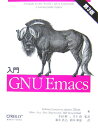Emacs上で稼働するアウトラインエディタ。
最近のEmacsは標準で付いてます。
最近のBlogの文章もこれを使って書いてます。
Table of Contents
=================
1 Emacs仕事術(6) org-mode
1.1 何に使えるか?
1.2 使ってみる
1.3 基本的な使い方
1.4 段落に使える文字
1.4.1 「*」アスタリスク
1.4.2 「+、-、1. 1)」記号区切り
1.5 チェックリスト
1.5.1 例1 テストチェックリスト1[1/3]
1.5.2 例2 テストチェックリスト2[50%]
1.6 リンクの挿入
1.7 参考サイト
1 Emacs仕事術(6) org-mode
~~~~~~~~~~~~~~~~~~~~~~~~~~~~~
1.1 何に使えるか?
===================
1. Blogの記事作成
2. プレゼンのストーリー作成
3. TODO管理、スケジュール管理(GDT)
4. 作業メモ、作業チェックリスト
5. 議事録作成
等々・・・
1.2 使ってみる
===============
使うのに特に設定は不要。.org という拡張子のファイルを開くか、M-x org-mode で開始できる。
1.3 基本的な使い方
===================
* M-Ret
現在の階層と同じ段落を作る
* M-S-Ret
TODO、またはチェックリストを挿入した段落を作成する。
* M-←or→
段落の階層を上げるor下げる
* M-↑or↓
段落の順序を入れ替える
* C-c .
カレンダーから年月日を選択して挿入
例<2010-10-10 日>
* C-u C-c .
上と一緒だが、時間も一緒に付く
例<2010-10-10 日 18:45>
* C-c C-c
段落にタグを付ける
チェックリストのチェックをつける、外す
* C-c C-t
TODO/DONE/無マークを段落につける(トグルされる)
* 段落の上で tab
現在の段落の内容を短縮表示 or 全文表示
* shift + tab
文書全体の段落を短縮表示 or 全文表示
* C-c C-e
文書を別形式でエクスポートする。メニューが出るので、好きなのを選択する。
代表的なもの。
・テキスト形式・・・このブログの形式
・HTML形式
1.4 段落に使える文字
=====================
1.4.1 「*」アスタリスク
------------------------
*
**
***
といった感じでアスタリスクが連続したものが段落として扱われる。
エクスポートした際には数字に置換される。
自分で入力する必要はほとんどなく、M-RETで段落を作り、M-←→などで階層を操作するのが基本。
タグを付けるのはこのアスタリスク段落の単位。チェックリスト化はできない。
1.4.2 「+、-、1. 1)」記号区切り
--------------------------------
+
-
1.
1)
これらの記号は段落として扱われるが、エクスポート時にそのまま出力される。
数字の場合、M-RETした際や、M-↑↓した際には連番が保たれるようになる。
チェックリストが挿入できる。タグは付けられない。
1.5 チェックリスト
===================
記号区切りの段落に[ ]を入れることで、チェックリストにすることができる。
アスタリスク段落に[/] や [%] を挿入することで、進捗を表示させられる。
以下は例
1.5.1 例1 テストチェックリスト1[1/3]
----------------------------------------
+ [ ] 作業1
+ [X] 作業2 C-c C-c でチェックをつける。
+ [ ] 作業3
1.5.2 例2 テストチェックリスト2[50%]
----------------------------------------
1. [ ] テスト1
2. [X] テスト2
3. [ ] テスト3
4. [X] テスト4
1.6 リンクの挿入
=================
私は余り使ってないですが、ロカールファイルやメール(Wanderlust等)、URLへのリンクを挿入できます。
詳しくは参考サイトを。
1.7 参考サイト
===============
1. OrgMode - Emacs上のアウトライナー
2. org-mode + remember-mode でEmacs内で瞬時にメモをする
3. emacsだけで書上げた書籍…翔泳社「ツイッター情報収集術」のつくり方(2) 執筆環境編 【増田(maskin)真樹】